Os 9 Melhores Programas De Gravação De Webcam E 3 Dicas Profissionais
No mundo de hoje, todos têm o potencial de ser criadores e a melhor maneira de se apresentar ao mundo é através do uso de gravação de webcam. A gravação de webcam oferece a capacidade de verdadeiramente se conectar com seu público "cara a cara". Seja você criando tutoriais/vídeos de como fazer no Youtube, vídeos de treinamento, vídeos incríveis de jogos ou simplesmente quer gravar uma conversa/reunião em vídeo, você precisará da ajuda de um programa de gravação de câmera web.
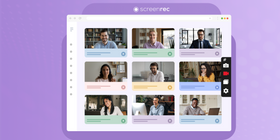
Com o programa certo de gravação de webcam, você poderá criar vídeos de alta qualidade e aparência profissional diretamente do seu computador. Mas descobrir a melhor ferramenta e método para vídeos de primeira linha pode ser um pouco confuso. É por isso que reunimos esta lista dos melhores programas de gravação de vídeo de webcam e algumas dicas profissionais para fazer seus vídeos se destacarem da multidão.
Começando: Reúna Seu Equipamento
Antes de poder começar a gravar seus vídeos e compartilhá-los, você precisa configurar seu arsenal. As seguintes ferramentas são obrigatórias para gravação excepcional.
Webcam

Isso pode parecer um momento "Óbvio", mas ei, essenciais são essenciais e você claramente precisa de uma webcam se vai criar conteúdo que vale a pena visualizar. Isso significa que sua webcam deve ter alta resolução e possivelmente um microfone confiável. Use a seguinte lista de verificação para ajudá-lo a escolher o melhor dispositivo de vídeo para qualquer tipo de captura de vídeo de webcam:
- Tem uma resolução de 720p ou superior, de preferência 1080p
- 15 quadros por segundo (fps) ou superior
- Tem uma lente de vidro em vez de plástico
- Tem um microfone integrado
- Equipado com foco automático
Programa De Gravação De Webcam
Para obter capturas bem-sucedidas de imagens de webcam, você precisará usar um gravador de webcam. Há muitos tipos diferentes de aplicativos disponíveis, cada um com seus próprios recursos únicos. Confira a tabela abaixo para os melhores 9 programas pagos e gratuitos de gravação de webcam.
Sobre | Recursos | Plataforma | |
Gravador de webcam gratuito que permite gravar sua tela + webcam + mic + áudio e sua webcam em tela cheia | – Compartilhamento instantâneo de link privado – Modo de gravação HD tanto para webcam quanto para tela do computador – Programa de webcam offline – Pode fazer capturas de tela | Linux Windows Mac | |
Programa de webcam gratuito sem fins lucrativos para gravar arquivos de vídeo em vários formatos | – Pode fazer capturas de tela – Salva em vários formatos de arquivo incluindo AVI, MP4, formato WMV – Pode definir horários de início e parada agendados – Opções básicas de edição | Apenas Windows | |
Ferramenta de captura de webcam de estilo profissional que grava de vários dispositivos com personalização profunda (Só pode suportar gravações de câmeras da marca Logitech) | – Sobreposição de texto ao vivo – Controles de vídeo de "estilo de estúdio" para edição de filmagem – Captura vertical para visualização móvel | Windows Mac | |
Integrado em todos os PCs como gravador de vídeo de webcam gratuito com recursos básicos de gravação de tela | – Estabilização automática de vídeo – Personalização de velocidade – Edição básica | Apenas Windows | |
Gravador de webcam frequentemente usado para CCTV e câmeras IP graças à conexão de banda larga de alta velocidade que captura até 30 fps | – Gravação simultânea – Capturar vídeo/áudio através de webserver – Detecção de movimento | Apenas Windows | |
Gravador de webcam apenas para Mac com opções básicas de edição | – Gravação de tela da área de trabalho – Opções de edição como cortar, copiar, colar | Apenas Mac | |
Utilitário simples de gravação de webcam que permite capturar imagens estáticas e vídeo da webcam | – Recurso de desfoque – Pode adicionar anotações | Windows Linux Mac Chrome | |
Player de mídia completo que oferece captura de webcam junto com algumas opções de edição | – Opções de reprodução – Recursos de edição como legendas e filtros – Pode adicionar skins à sobreposição de webcam | Todas as plataformas incluindo móvel | |
Gravador de câmera versátil que pode gravar de quase qualquer dispositivo com recursos extensos de edição | – Grave de vários dispositivos de câmera – Upload direto para servidor FTP – Edição de vídeo como personalização de cor e legendagem | Windows Mac |
Para mais informações sobre os 3 principais aplicativos de captura de webcam da nossa lista, confira o vídeo abaixo.
Fonte De Luz
Ao gravar qualquer tipo de vídeo ou até mesmo se você estiver apenas tirando fotos, a iluminação é tudo. A qualidade da sua filmagem frequentemente depende da qualidade da sua iluminação. A iluminação pode ser complicada, no entanto, porque você precisa estar brilhante o suficiente para não parecer sombreado, mas não quer estar tão iluminado que todas as cores sejam lavadas.

Isso pode ser alcançado usando luz natural do sol da manhã cedo, ou lâmpadas (ou luzes softbox) que imitam um brilho natural. Reserve um momento para ler este guia completo sobre a melhor maneira de alcançar a iluminação perfeita para seus vídeos.
***BÔNUS*** Programa De Gravação De Tela
Para muitos vídeos como tutoriais e gameplay, não é suficiente apenas gravar sua webcam, você também precisa ser capaz de gravar sua tela do computador e áudio simultaneamente. Isso pode parecer um grande feito e, tecnicamente falando, é. No entanto, há alguns aplicativos por aí que tornam isso fácil. Recomendaríamos o ScreenRec em parte porque o criamos, mas também por várias outras razões.
O ScreenRec é um gravador de vídeo de tela e webcam que permite gravar facilmente tanto sua área de trabalho quanto câmera em HD junto com áudio do computador E do microfone. Este aplicativo leve está entre os mais poderosos gravadores de tela sem travamento que ajudam você a criar vídeos perfeitos de qualquer duração. É completamente gratuito e não adiciona marcas d'água irritantes. Seu vídeo terá um acabamento profissional sem precisar personalizar a qualidade da imagem depois.
Todas as suas gravações são salvas em sua nuvem privada com 2GB de armazenamento, bem como localmente no seu disco rígido. No final da sua gravação, um link de compartilhamento privado é automaticamente copiado para sua área de transferência para que você possa compartilhá-lo com qualquer pessoa ou postar em qualquer lugar.
Esta é a maneira mais fácil de criar seus vídeos sem precisar baixar vários programas de captura de vídeo.
Antes De Gravar: Dicas Para Gravar Vídeo De Si Mesmo
Configure suas luzes para iluminação perfeita
Como mencionamos, a iluminação é incrivelmente importante. Escolher sua fonte de luz é uma coisa. Configurar tudo isso é um jogo completamente diferente. Felizmente, não é difícil. A melhor maneira de iluminar o cenário é usar o "sistema de iluminação de 3 pontos". Esta configuração apresenta três fontes de luz diferentes, todas configuradas em ângulos diferentes. Este tutorial rápido mostra como é feito.
Encontre o enquadramento certo
A posição do seu corpo em relação à câmera é tudo! Dependendo do tipo de vídeo que você está criando (simples como fazer, tutorial de maquiagem, vídeo de jogo, vídeo profissional de trabalho, etc.), você precisará decidir quão perto seu rosto/corpo estará da câmera.

Por exemplo, se você está criando um vídeo de treinamento, provavelmente não quer apenas seu rosto no quadro. Um enquadramento simples de retrato (topo da cabeça até logo abaixo dos ombros) seria mais apropriado. No entanto, se você está criando um tutorial de maquiagem, provavelmente é melhor ter seu rosto mais perto da câmera com a maior parte ou nenhuma parte do seu corpo no quadro.
Faça uma busca rápida de vídeos similares aos seus e veja qual técnica de enquadramento é mais apropriada.
Teste o áudio
Você já experimentou um momento de susto quando vai reproduzir um vídeo e no momento em que começa, o áudio explode dos seus alto-falantes? Sim, é horrível, mas isso geralmente ocorre quando o criador não testou seu áudio antes de gravar.

Ter um vídeo no qual o áudio está muito alto ou muito baixo pode torná-lo quase impossível de assistir. Então faça um favor a si mesmo e ao seu público e teste seu microfone. Você pode fazer isso gravando um vídeo de teste rápido e visualizando a reprodução.
Durante A Gravação E Depois
Agora que você tem todo o equipamento necessário, o programa de gravação de webcam e as dicas para tornar seus vídeos incríveis, você está pronto para começar seu projeto. Lembre-se de manter tudo natural e descontraído. Se você preparou um roteiro, entregue-o com facilidade. Reserve seu tempo e não tenha medo de fazer várias tomadas, se necessário. Para vídeos menos formais (não relacionados ao trabalho), sinta-se à vontade para deixar quaisquer erros ou deslizes, eles podem tornar seu vídeo mais descontraído e identificável.
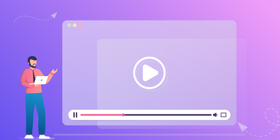
Conclusão
Uma vez que você terminou, compartilhe com o mundo! Alguns aplicativos podem tornar isso difícil, pois você terá que fazer upload de seus vídeos manualmente, o que pode levar uma eternidade. Outros programas de gravação de câmera web, como o ScreenRec, tornam o compartilhamento instantâneo e fácil. Qualquer método que você escolher, dê um tapinha nas costas e se orgulhe do seu conteúdo.
Referências E Leituras Adicionais
- As Melhores Webcams No Mercado
- Melhores Gravadores De Tela Para Todos Os Laptops
- Técnicas De Enquadramento De Vídeo Para Iniciantes
- O Melhor Programa De Captura De Vídeo
Perguntas Frequentes
A maioria dos programas de gravação de webcam oferece a capacidade de escolher seu dispositivo de webcam, isso inclui a câmera do seu laptop. Dê uma olhada rápida nas configurações do seu aplicativo e encontre um menu suspenso ou botão que permite selecionar seu dispositivo. Se você está usando o ScreenRec, clique no ícone de engrenagem e selecione seu dispositivo em "Dispositivo de entrada de câmera".
Se você está usando uma webcam externa, pode simplesmente conectá-la. Desde que você tenha instalado previamente qualquer software que possa ter exigido, está configurada e pronta para uso. Quando você abrir seu programa de gravação de webcam e começar a gravar, ele automaticamente ativará sua webcam. O mesmo vale para câmeras de laptop. Simplesmente comece a gravar e o aplicativo deve automaticamente ligar o dispositivo.
Para gravar gameplay junto com uma sobreposição de webcam, você precisará de um aplicativo que funcione tanto como gravador de tela quanto de webcam. O ScreenRec é o aplicativo perfeito para isso, porque para vídeos de gameplay de primeira linha, você também precisará gravar áudio tanto do computador quanto do microfone. Para fazer isso usando o ScreenRec, siga estes passos simples:
- Baixe o ScreenRec
- Abra as configurações (ícone de engrenagem)
- Selecione dispositivo de entrada de microfone
- Selecione dispositivo de entrada de câmera
- Certifique-se de que "Gravar áudio do sistema" esteja ligado
- Abra o Jogo
- Pressione Alt+S
- Selecione área de captura
- Clique no ícone da filmadora para começar a gravar
- Pressione Alt+S para parar de gravar